Топ 9 начина за коригиране на получаването на закъснели текстови съобщения на iPhone
Miscellanea / / October 15, 2023
Хората разчитат на стандартното приложение за съобщения на телефоните си, за да получават най-новите сигнали за банкови сметки, кредитни карти, оферти за продажба, еднократни пароли и много други. Докато приложението Messages работи според очакванията през повечето време, нередностите в него могат да доведат до грешки и объркване. Ако получавате късни текстови съобщения на вашия iPhone, това проваля целта да го използвате на първо място.
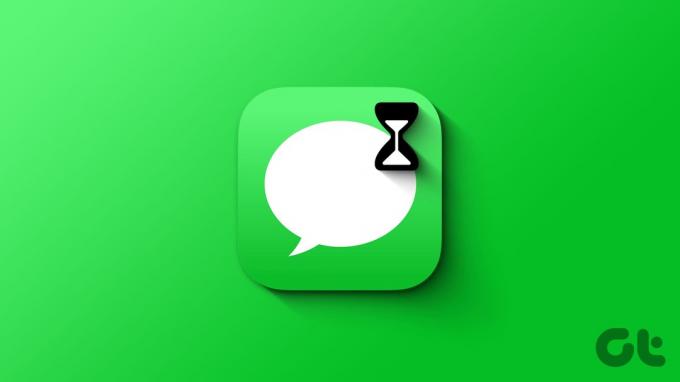
Получаването на текстови съобщения часове по-късно понякога може да доведе до неприятни ситуации. Особено когато чакате OTP или важна актуализация от вашата банка или кредитна карта компания, преди да изстреляте обслужването на клиентите на компанията, опитайте триковете по-долу, за да получавате текстови съобщения на време.
1. Рестартирайте iPhone
Рестартирането на вашия iPhone е ефективен начин за отстраняване на подобни проблеми. Ето какво трябва да направите.
Етап 1: Продължавайте да натискате едновременно бутоните за намаляване на силата на звука и захранването, докато се появи опцията „изключване на плъзгане“. Използвайте плъзгача, за да изключите iPhone.
Стъпка 2: Изчакайте минута или две и натиснете страничния бутон, докато се появи логото на Apple.
2. Деактивиране на фокуса
Ако сте активирали Съсредоточете се върху iPhone, спира всички незабавни известия. По същество това е режим DND на iPhone. Трябва да плъзнете надолу от горния десен ъгъл, за да отворите Центъра за управление и да деактивирате фокуса.

Можете да изключите приложението Messages от Focus и да продължите със среда без разсейване.
Етап 1: Отворете приложението Настройки и изберете Фокус.

Стъпка 2: Докоснете профил на фокус и изберете Приложения.

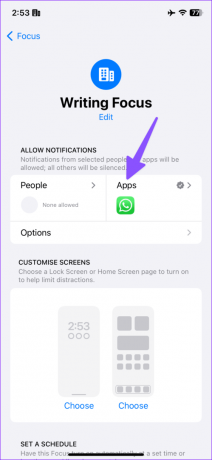
Стъпка 3: Докоснете + и изберете Съобщения от следното меню.
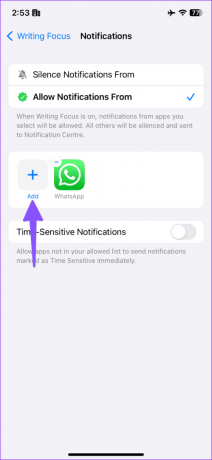

3. Премахване на съобщения от насрочено резюме
Ти ли активирайте Scheduled Summary на iPhone и да добавите приложението Messages? Получавате съобщения само в удобни часове. Трябва да премахнете съобщенията от насроченото резюме.
Етап 1: Отворете приложението Настройки и превъртете до Известия.
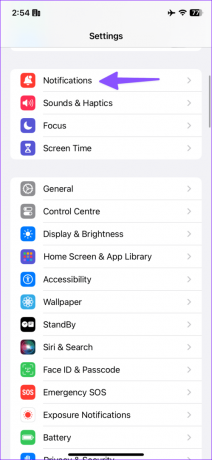
Стъпка 2: Изберете Насрочено резюме и деактивирайте превключвателя Съобщения от следното меню.


4. Проверете мрежовата връзка
Ако вашият iPhone има проблеми с мрежовата връзка, може да се сблъскате със закъснения при получаването на текстови съобщения. Можете да проверите мрежовите ленти в горната част и да осигурите достатъчно покритие за гладко изживяване.
Ако проблемите с мрежата продължават, активирайте самолетния режим от Центъра за управление и го деактивирайте след известно време.

5. Проверете плана на оператора
Вашият план на оператор изтече ли? Може да спрете да получавате текстови съобщения поради остарял план на оператора. Ако имате предплатена връзка, купете друг план от вашия оператор. Потребителите на абонаментно плащане трябва да изплатят задълженията си, за да активират услугите за обаждания и съобщения на своите телефони.
6. Проверете филтрите за съобщения
Ако сте маркирали определен получател като нежелан, приложението Messages изпраща всичките му входящи съобщения в папката Junk. Ето как можете да намерите такива съобщения на вашия iPhone.
Етап 1: Отворете приложението Messages на вашия iPhone.
Стъпка 2: Докоснете Филтри в горната част и изберете Нежелана.


Намерете пропуснатите си съобщения в папката Нежелана поща.
7. Проверете прекъсването на сървъра
Ако вашият местен оператор е изправен пред прекъсване на сървъра, вашият iPhone не може да изпраща или получава съобщения. Можете да потвърдите същото с вашите приятели или семейство, използвайки същия оператор. Можете също да посетите Даундетектор и потърсете вашия оператор. Може да забележите големи графики на прекъсвания и потребителски коментари, оплакващи се от проблеми с обажданията и съобщенията на оператора.
Трябва да изчакате операторът да отстрани проблемите от своя страна и едва тогава ще получите съобщения на вашия iPhone.
8. Нулирайте мрежовите настройки
Неправилните мрежови настройки често водят до проблеми като закъснели съобщения на вашия iPhone. iOS предлага опция за нулиране на мрежовите настройки в движение.
Етап 1: Отворете приложението Настройки и превъртете до Общи.
Стъпка 2: Докоснете „Прехвърляне или нулиране на iPhone“.
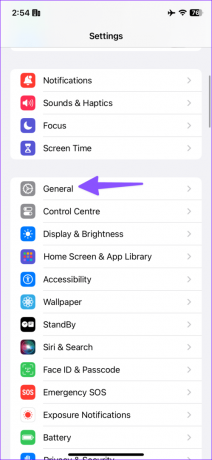

Стъпка 3: Изберете Нулиране и докоснете Нулиране на мрежовите настройки.


Прочетете нашата публикация, за да разберете какво се случва на нулиране на мрежовите настройки на вашия iPhone.
9. Актуализирайте iOS
Apple актуализира приложението Messages със софтуерни версии на iOS. Остаряла версия на iOS може да бъде основният виновник тук. Трябва да инсталирате най-новата версия на iOS на телефона си.
Етап 1: Преминете към Общи в настройките на iPhone (проверете стъпките по-горе).
Стъпка 2: Изберете Актуализация на софтуера.


Изтеглете и инсталирайте най-новата системна актуализация на вашия iPhone.
Получавайте незабавни съобщения
Защо получавам текстови съобщения със закъснение на моя iPhone? Това е един от най-често задаваните въпроси от потребителите на iPhone. Няколко фактора могат да причинят подобни проблеми. Кой съвет за отстраняване на неизправности работи за вас? Споделете своите открития в коментарите по-долу.
Последна актуализация на 11 септември 2023 г
Статията по-горе може да съдържа партньорски връзки, които подпомагат поддръжката на Guiding Tech. Това обаче не засяга нашата редакционна почтеност. Съдържанието остава безпристрастно и автентично.

Написано от
Parth преди това е работил в EOTO.tech, отразявайки технически новини. В момента той е на свободна практика в Guiding Tech, като пише за сравняване на приложения, уроци, софтуерни съвети и трикове и се гмурка дълбоко в платформите iOS, Android, macOS и Windows.



